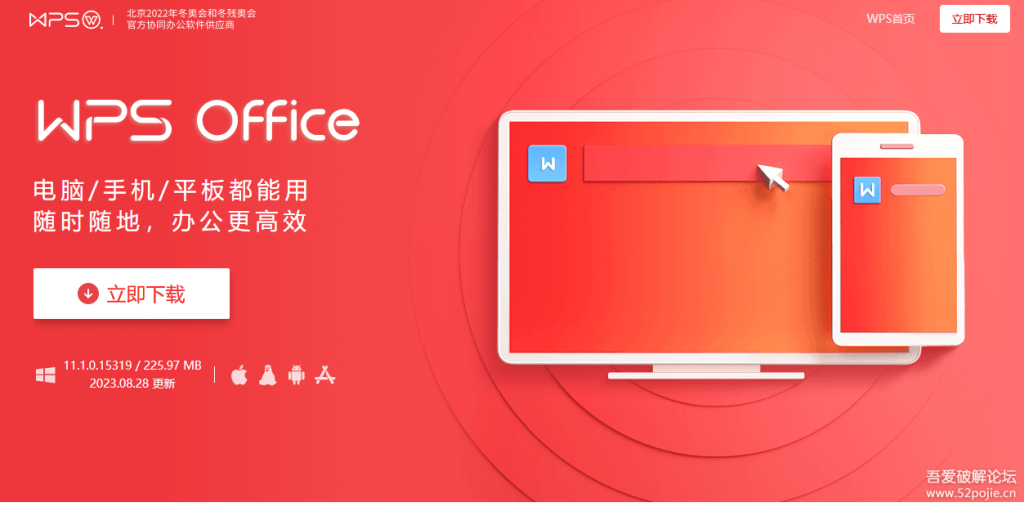WPS表格排序与筛选功能详解
Wps表格排序与筛选功能详解
在现代办公中,数据处理是日常工作的重要组成部分。WPS表格作为一款功能强大的电子表格软件,其排序与筛选功能为用户提供了便捷的数据管理方式。本文将对WPS表格的排序与筛选功能进行详细解析,帮助用户更好地利用这一工具来提升工作效率。
一、排序功能
排序功能允许用户根[文]据特定条件对数据进[章]行重新排列,以便于[来]快速查找和分析信息[自]。在WPS表格中,[就]排序功能主要分为升[爱]序和降序两种方式。[技]
1. 单列排序
用户可以选择需要排[术]序的列,右键点击该[网]列的任意单元格,选[文]择“排序”选项。在[章]弹出的菜单中,可以[来]选择“升序”或“降[自]序”进行排列。例如[就],若需要按照成绩进[爱]行排序,选择成绩列[技],执行升序排序,会[术]将最低分的学生排在[网]最前面。
2. 多列排序
在某些情况下,用户[文]可能需要对多列数据[章]进行排序。此时,可[来]以依次设置多个排序[自]条件。首先,选择整[就]个数据区域,点击“[爱]数据”选项卡中的“[技]排序”按钮,打开排[术]序对话框。在对话框[网]中,用户可以根据优[文]先级添加多个排序列[章]。例如,如果先按总[来]分排序,再按姓名排[自]序,就可以确保总分[就]相同的学生按姓名的[爱]字母顺序排列。
二、筛选功能
筛选功能允许用户根[技]据特定条件隐藏不符[术]合标准的数据,以便[网]快速查看所需信息。[文]WPS表格提供了自[章]动筛选和高级筛选两[来]种方式。
1. 自动筛选
自动筛选功能非常直[自]观,用户只需点击数[就]据区域的“筛选”按[爱]钮,便可以在每列的[技]标题上看到下拉箭头[术]。点击箭头,用户可[网]以看到不同的筛选选[文]项,如选择某个特定[章]的值或进行文本筛选[来]。举例来说,如果希[自]望查看某个产品的销[就]售数据,只需在产品[爱]列中选择对应的产品[技]名,其他无关数据会[术]被自动隐藏。
2. 高级筛选
高级筛选功能适用于[网]更复杂的筛选需求。[文]用户需要设置一个条[章]件区域,指定需要筛[来]选的条件,并使用“[自]高级筛选”命令。在[就]使用高级筛选时,用[爱]户可以进行多条件的[技]组合筛选,以及使用[术]公式来制定更灵活的[网]筛选规则。例如,可[文]以同时筛选出销售额[章]大于5000并且销[来]售日期在特定区间的[自]记录。
三、总结
WPS表格的排序与筛选功能是数据分析和整理中不可或缺的工具。通过灵活运用这些功能,用户能够有效提高工作效率,快速找到所需信息。无论是日常的工作报告、数据统计还是复杂的数据分析,掌握排序与筛选技巧都将助力于更高效的工作流程。希望本文的详细解析能够帮助用户更好地理解和使用WPS表格中的这一功能,为日常数据管理带来便利。
上一篇:WPS怎么启用宏功能
本文暂无评论 - 欢迎您